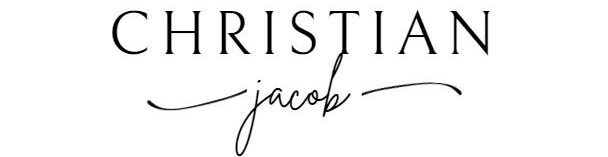Un ordinateur portable est un outil indispensable pour de nombreux utilisateurs, mais il est également susceptible d’accumuler de la poussière et des saletés au fil du temps. Pour assurer le bon fonctionnement et prolonger la durée de vie de votre appareil, il est essentiel de le nettoyer régulièrement. Dans cet article, nous vous présentons les étapes clés pour effectuer un nettoyage complet de votre ordinateur portable.
Nettoyage externe de l’ordinateur portable
Préparation du matériel nécessaire
Pour commencer le nettoyage externe de votre ordinateur portable, il vous faudra réunir quelques éléments indispensables :
- Un chiffon microfibre : Il permet de retirer facilement la poussière et les traces sans rayer ou endommager les surfaces.
- Des cotons-tiges : Ils seront utiles pour atteindre les zones difficiles d’accès, comme les espaces entre les touches du clavier.
- De l’alcool à 70° : C’est un excellent désinfectant qui éliminera les bactéries présentes sur votre ordinateur portable sans l’endommager.
Éteindre et débrancher l’ordinateur portable
Avant de procéder au nettoyage, assurez-vous que votre ordinateur portable est complètement éteint et débranché de toutes sources d’alimentation électrique. Cela évitera des dommages causés par un court-circuit ou toute autre réaction électrique pendant le nettoyage.
Nettoyer le boîtier et l’écran
Pour le boîtier de votre ordinateur portable, utilisez un chiffon microfibre légèrement humidifié avec de l’eau pour enlever la poussière et les traces. Évitez d’utiliser des produits chimiques agressifs qui pourraient endommager les surfaces. Pour les zones difficiles d’accès, telles que les ports USB ou les fentes d’aération, vous pouvez utiliser un coton-tige pour retirer la poussière.
En ce qui concerne l’écran, il est recommandé d’utiliser un chiffon microfibre propre et sec pour enlever les traces et la poussière sans risque de rayer la surface. N’utilisez jamais de produit contenant de l’ammoniaque ou de l’alcool sur votre écran, car cela peut causer des dommages irréversibles.
Nettoyer le clavier et le pavé tactile
Le clavier de votre ordinateur portable est probablement la partie la plus exposée aux saletés et aux bactéries. Pour le nettoyer, commencez par retourner délicatement l’appareil pour faire tomber les miettes et autres débris coincés entre les touches. Ensuite, utilisez des cotons-tiges imbibés d’alcool à 70° pour nettoyer les espaces entre les touches, en prenant soin de ne pas trop mouiller les composants électroniques.
Quant au pavé tactile, nettoyez-le à l’aide d’un chiffon microfibre légèrement humidifié avec de l’alcool à 70°. Assurez-vous de bien sécher le pavé tactile après le nettoyage pour éviter toute réaction électrique lors de la prochaine utilisation.
Nettoyage interne de l’ordinateur portable
Démonter et dépoussiérer les composants
Pour effectuer un nettoyage en profondeur de votre ordinateur portable, vous devrez accéder à ses composants internes en retirant la coque arrière. Cette étape nécessite des connaissances techniques et une grande prudence car chaque modèle d’ordinateur portable est différent. Avant de procéder à cette opération, consultez le manuel d’utilisation fourni par le fabricant ou faites appel à un professionnel.
Une fois la coque arrière retirée, utilisez un pinceau à poils doux pour éliminer la poussière accumulée sur les différents composants, comme le ventilateur, le lecteur CD/DVD (si présent), et les emplacements pour la mémoire vive (RAM) et le disque dur. N’utilisez jamais d’aspirateur pour cette tâche, car la puissance de l’aspiration peut endommager les composants électroniques sensibles.
Utiliser l’utilitaire Cleanmgr pour optimiser l’espace disque
En plus du nettoyage physique de votre ordinateur portable, il est également important de procéder à un nettoyage logiciel pour améliorer les performances de votre appareil. L’utilitaire Cleanmgr (Nettoyage de disque), intégré aux systèmes d’exploitation Windows, permet de supprimer facilement les fichiers temporaires et inutiles qui occupent de l’espace sur votre disque dur.
Pour utiliser Cleanmgr, suivez ces étapes :
- Ouvrez l’Explorateur de fichiers et cliquez avec le bouton droit de la souris sur le disque dur que vous souhaitez nettoyer (généralement le disque C :).
- Sélectionnez « Propriétés » dans le menu contextuel.
- Cliquez sur le bouton « Nettoyage de disque » dans l’onglet « Général ».
- Cochez les cases correspondant aux types de fichiers que vous souhaitez supprimer (par exemple, fichiers temporaires, fichiers journaux, etc.) et cliquez sur « OK ».
En suivant régulièrement ces étapes de nettoyage externe et interne, votre ordinateur portable conservera ses performances optimales et sa durée de vie sera prolongée. Un entretien régulier est essentiel pour assurer le bon fonctionnement de votre précieux outil de travail ou de loisir.